記事の詳細
Excelで分類・グループごとにサクっと連番を振る方法

Excelで分類やグループごとに連番を付けたい場合、データ件数を数えるCOUNTIF関数を利用すると「あっ」という間に実現することができます!
例えば、下図のような表を作りたい場合です。
「クラス別No」列に、クラスごとに連続番号を振ってあります。
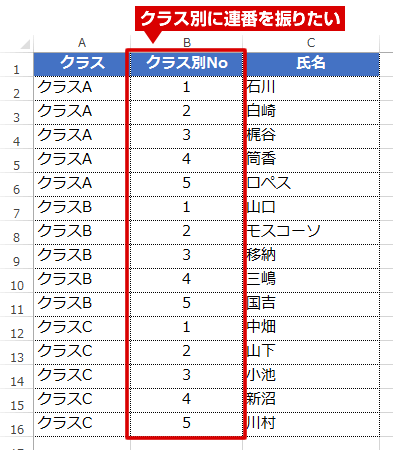
今回のブログの見出しはコチラです!
COUNTIF関数で分類ごとの連続番号を作成!
COUNTIF関数は、条件に一致するセルの個数を数えるための関数ですが、今回のような連続番号の作成にも活用できます。
細かいことは置いておきまして、とりあえず手を動かしてみましょう。
操作
次の表の「クラス別No」列に、クラス別の連続番号を振る方法をステップ・バイ・ステップで説明します!
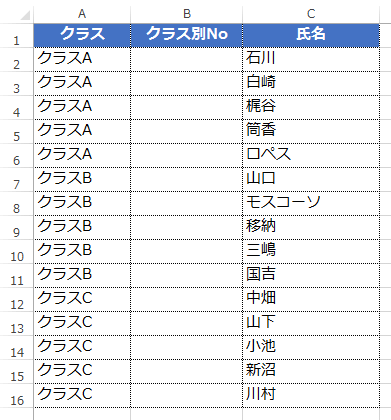
セルB2に
=countif($A$2:A2,A2)
と入力し、Enterキーを押します。
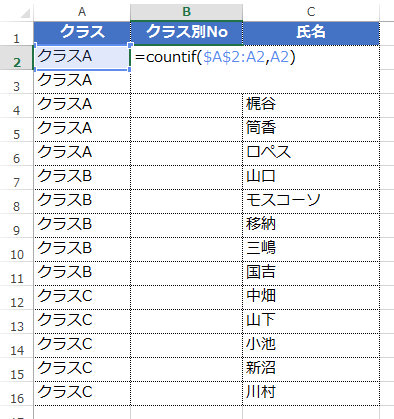
再びセルB2をクリックし、セルの右下にある■にマウスポインタを合わせます。
マウスポインタの形が + の形になったことを確認して、ダブルクリックします。
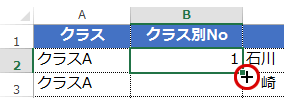
ひとつひとつ連続番号を手入力していては大変です。
COUNTIF関数を活用して、時間短縮!作業効率化を!
コメント
この記事へのトラックバックはありません。

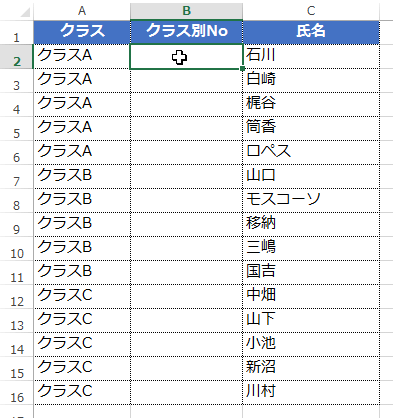
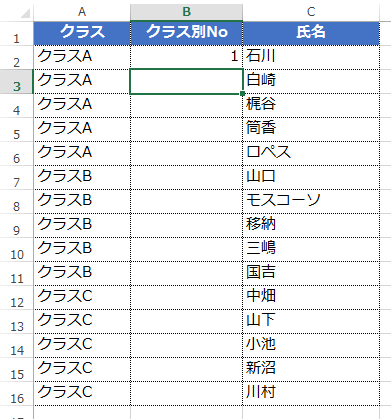
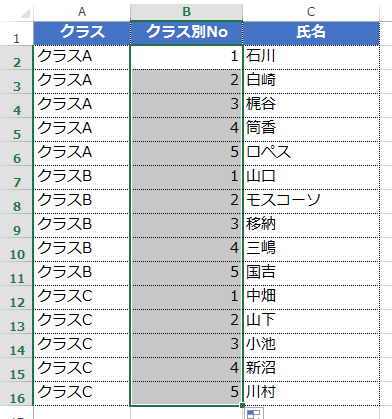





























この記事へのコメントはありません。